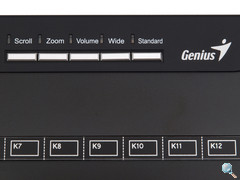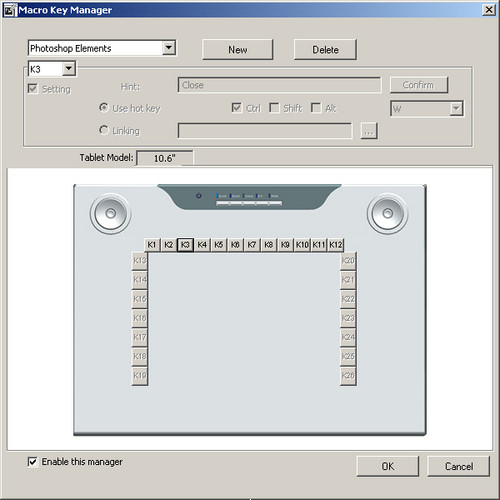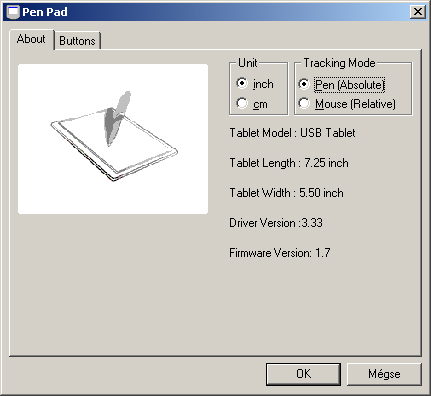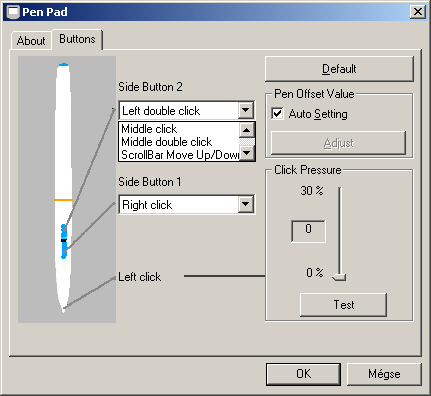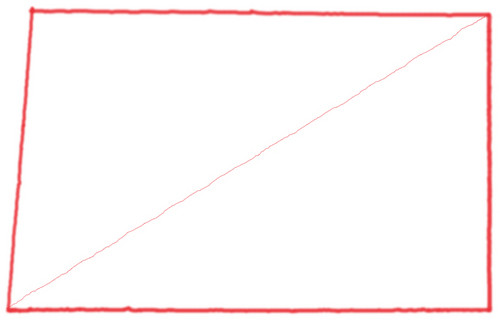Bevezető
Aki már sokat dolgozott PhotoShop-ban, biztosan érezte már a hagyományos egerekkel való munka hátulütőit: egy-egy retusáláskor jó lenne, ha nem kellene külön állítgatni az ecset átlátszóságát, vagy éppen a digitális rágcsáló méretei nehezítik meg a könnyed rajzolást.
Ilyen és ehhez hasonló problémák hidalhatók át varázsütésre a digitalizáló táblákkal.
A piac persze telítve van a drága professzionális és olcsó tömegtermékekkel egyaránt. A márkás Wacom eszközök mellett az alsó kategóriás Trust készülékek is megvásárolhatók, kinek-kinek igénye és pénztárcája szerint.
Sokat hangoztatott mondás, hogy „Válaszd az arany középutat”. Mi ennek eleget téve mégvizsgáltuk a Genius két, középkategóriásnak tekinthető termékét, melyek nagyjából ugyanazt a szolgáltatást kínálják: kisebb vagy nagyobb méretben.
Külső
A Genius M609 és M712 között leginkább méretükben található eltérés. Míg az M609 maximum 9″×5,5″ munkafelületű, addig az M712 12″×7″-lal büszkélkedhet.
Ennek megfelelően dobozuk is eltérő méretű, de a csomagolás mindkét esetben igényes kialakítású. A termékek dobozai hasonlóak az LCD monitorokéhoz, diplomata táskához hasonlóan felül kis fogantyút helyeztek el rajtuk.
A doboz kinyitása után ügyesen rendezett beltartalom vár minket, felül magával a digitalizáló táblával, alatta pedig a szükséges kiegészítőkkel, a tollal, a tartóval és a szoftverekkel, valamint egy rövid, többnyelvű kezelési útmutató füzetecskével. A három oldalnyi magyar nyelvű leírás a telepítést és az eszköz rövid leírását tartalmazza.
A zacskóból kibontott táblán három fő részt különíthetünk el egymástól:
- a felső, üzemmódváltó gombokat tartalmazó sort
- a felül, két oldalt található görgetőtárcsákat
- és a tábla hasznos munkafelületét, három oldalán programozható „gombokkal”.
Mivel az M609 és M712 eltérő méretű, ebből adódóan a szélükön található programozható területek száma is eltér. Az M609-nél K1-K26-ig találunk ilyen virtuális gombokat, az M712 ezeket K1-K34-ig számozva láthatjuk.
A felső, üzemmód váltásra szolgáló gombsorban a görgetőtárcsák funkcióját a scroll (görgetés), a zoom (nagyítás) és a volume (hangerő) lehetőségek közül állíthatjuk be. Emellett van mód a tábla széles (16:10) és normál (4:3) módú beállítására.
![]()
A görgetőtárcsák a tábla mindkét oldalán megtalálhatók. Közepükön egy-egy gomb szolgál az aktuális funkción belüli váltásra (pl. görgetésnél a fel/le illetve jobbra/balra irány megváltoztatására). Sajnos mindkét görgető azonos funkciót lát el, így arra például nincs lehetőségünk, hogy a bal oldalival a fel/le, míg a jobb oldalival a jobbra/balra görgetést érjük el.
![]()
A mellékelt toll a szokásoshoz képest talán kicsit vaskosabb, ez elsősorban az alkalmazott AAA elemre vezethető vissza. Ettől függetlenül még így is kényelmesen használható. A tollon lévő két gomb pontosan a hüvelykujjunk alá esik, bár a közöttük lévő távolság lehetne kisebb.
A toll specifikációk szerint 1024 szinten érzékeli a hegy benyomódását, ez az adat azonban nem mond arról semmit, hogy mekkora a legkisebb érzékenysége. Tapasztalataim szerint se túl kicsi, se túl nagy, nagyjából az ideális körüli, de inkább a keményebb felé hajlik. A hegyet egyébként cserélhetjük, ha a régi elkopott, ehhez két pótlást eleve kapunk a tábla dobozában.
A tábla felett a tollat közelítőleg 4-5 mm magasságban kezdi érzékelni a készülék.
Használat
A táblákhoz a gyártó meghajtó programot, Power Presenter RE-t, Free Notes-t, Ulead PhotoImpact 12SE-t, illetve az M712-höz Adobe Photoshop Elements 5 szoftvereket mellékeli.
Első használat előtt fel kell telepítenünk a gyártó által mellékelt meghajtó programot (legalábbis Windows XP alatt). A telepítés gyorsan végbemegy, a szükséges újraindítás után a rendszersávban egy új ikon jelenik meg, a Macro Key Manager ikonja.
Aki csak ritkán használná a tábláját – ahogy én is –, s nem riad vissza egy kis registry túrkálástól, nyugodtan törölje az automatikus indítás bejegyzésből a Maco Key Managert. Erre ugyanis addig nincs is szükség, amíg a tollal nem akarunk komolyabb munkát végezni. Sajnos a Macro Key Manager-ben nincs arra lehetőség, hogy az automatikus indítását kikapcsoljuk.
A szoftver egyébként a tábla virtuális gombjainak programozásán túl a toll működési módjának (tollszerű – abszolút helyérzékelés, vagy egérszerű – relatív, elmozdulás érzékelés), a toll gombjainak és a tollhegy érzékenységének beállítása is elvégezhető.
Első alkalommal biztosan mindenkinek igen furcsa lesz a tollszerű működés, legalábbis azoknak, akik még soha nem dolgoztak digitalizáló táblával. Az ember már csak megszokásból is úgy próbál a képernyő egyik oldaláról a másikra jutni, mint egy egérrel, több lépésben, felemelve a tollat, majd visszarakva a korábbi pozícióba, s újra mozgásba lendítve. Ekkor jön a meglepetés: de hát visszaugrott a kurzor ugyanoda. No igen, erről szól a digitalizáló tábla. Akinek ez nagyon nem esik kézre, választhatja az egérszerű üzemmódot.
Ha széles típusú (wide) monitort használunk, jól jön a tábla széles kivitele is. Akik esetleg még a normál (5:4 vagy 4:3) oldalarányú monitorral rendelkeznek, kikapcsolhatják a széles formátumhoz tartózó két szélső részt, így a monitorral megegyező arányú területen dolgozhatnak.
Rajzolás során a toll érzékenysége valóban érezhetően precíz, a retusálásnál, arcbőr színezésnél, vagy éppen lágyításnál könnyen betanulható, mikor milyen nyomást kell gyakorolnunk a tollal. A teljes, vagyis maximális erő talán kicsit sok is, ilyenkor ráadásul a tábla felülete is karcolódik. Néhány órás munka után a táblánk valahogy így fog kinézni:
Nem túl esztétikus, igaz?
Persze ne felejtsük el, hogy ez nem egy presztízsautó, ahol az első karc után legalább 15× kell bevernünk a fejünket a vasbeton hídpillérbe. Ez munkaeszköz retusáláshoz. Arra pedig kiváló.
Frissítés (2008.09.26.):
Kwilde nickű fórumozónk kérésére még egy gyors tesztet elvégeztünk vonalzó mellett történő vonalhúzásról. Az eredmény a lenti képen látható:
Értékelés
A Genius két digitalizáló táblája engem meggyőzött. Valóban sokkal kényelmesebb és könnyebb a képfeldolgozás egy ilyen eszközzel. Ha még kényelmesebbé akarnánk tenni, akkor már csak arra lenne szükség, hogy a táblán jelenjen meg a feldolgozandó kép. Az LCD-s táblák árai azonban jelenleg még igen magasak, így akinek számít a pénz, s nem ebből él, annak nem sok esélye van LCD-s táblát beszerezni.
S hogy melyik méret a jobb? Szokás kérdése. Nekem 19″-os (nem wide) LCD-vel a kisebbik, M602 is kellően szenzitívnek tűnt ahhoz, hogy pontos, precíz munkát végezzek vele. De érzésem szerint az M602 még 1600×1050 pixeles felbontáshoz is elegendő lehet. Efelett már inkább a nagyobbikat érdemes választani.